
สารบัญ:
- ผู้เขียน John Day [email protected].
- Public 2024-01-30 13:08.
- แก้ไขล่าสุด 2025-01-23 15:12.
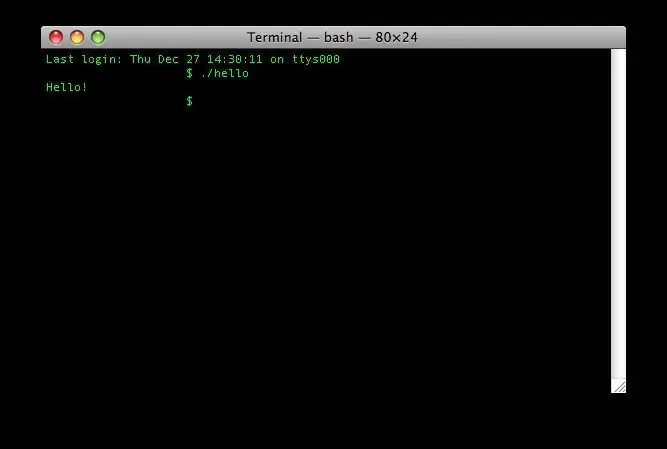
กรุณาแสดงความคิดเห็นถ้าคุณชอบสิ่งนี้!
คำแนะนำนี้จะสอนให้ทุกคนเขียนโปรแกรมอย่างง่ายในภาษาซี
สิ่งที่คุณต้องการ:
คอมพิวเตอร์ Macintosh ที่ติดตั้งเครื่องมือสำหรับนักพัฒนา และพลังสมองบางส่วน
ขั้นตอนที่ 1: เขียนซอร์สโค้ด
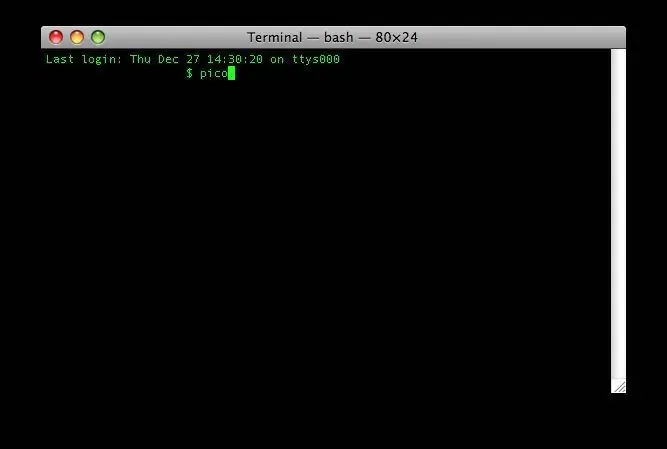
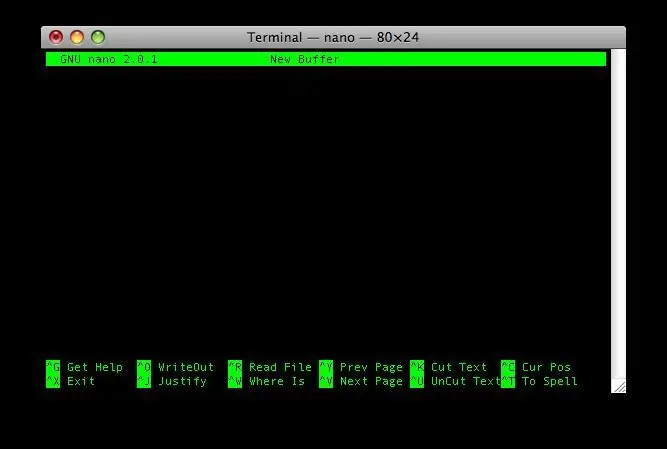
เปิดโปรแกรม Terminal ในโฟลเดอร์ Utilities แล้วพิมพ์ pico ที่ข้อความแจ้ง
ขั้นตอนที่ 2: พิมพ์ซอร์สโค้ด
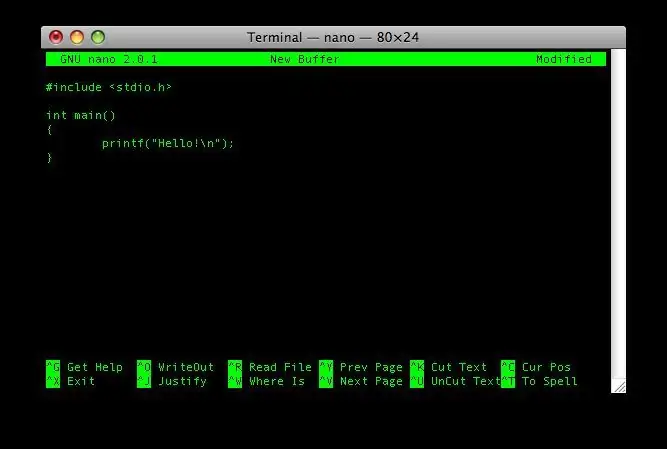
ตกลง ตอนนี้พิมพ์สิ่งนี้ลงในเครื่องมือแก้ไข pico: #include int main() { printf("Hello!\n"); }
ขั้นตอนที่ 3: บันทึกโปรแกรมของคุณ
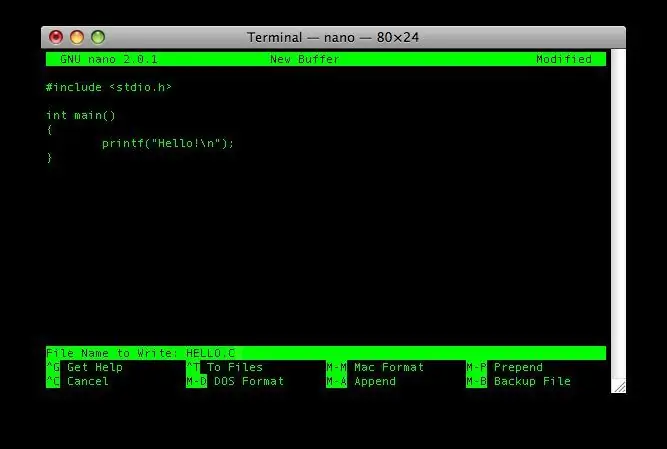
ตอนนี้ บันทึก (Ctrl+o) ไฟล์เป็น HELLO. C ถัดไป ออกจาก pico(Ctrl+x)
ขั้นตอนที่ 4: รวบรวม
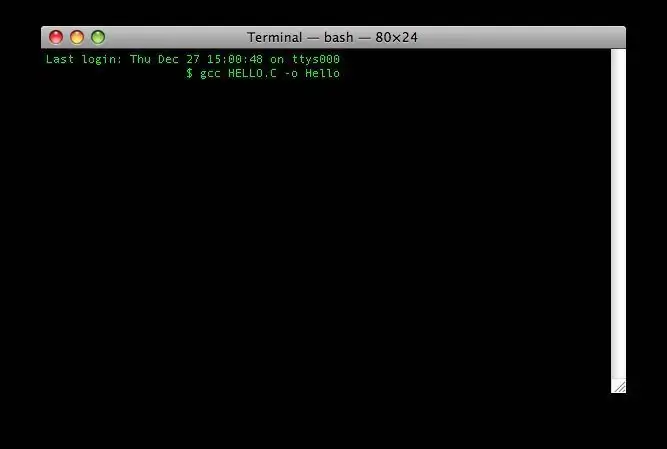
พิมพ์ข้อความแจ้ง: gcc HELLO. C -o Hello
ขั้นตอนที่ 5: เรียกใช้โปรแกรมของคุณ
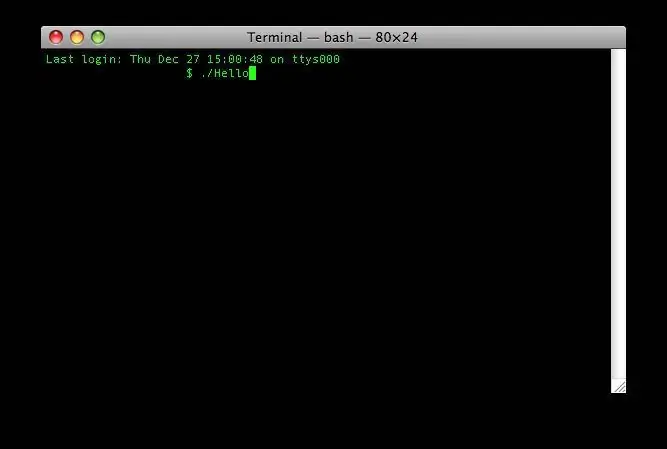
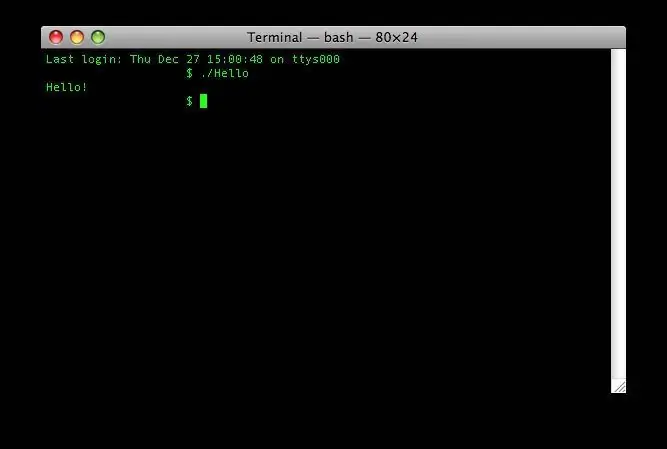
ในพรอมต์ ให้พิมพ์:./Hello สิ่งนี้ควรเรียกใช้โปรแกรมของคุณ ยินดีด้วย! คุณเพิ่งสร้างโปรแกรม C แรกของคุณ!
แนะนำ:
Raspberry Pi - TMD26721 Infrared Digital Proximity Detector Java Tutorial: 4 ขั้นตอน

Raspberry Pi - TMD26721 Infrared Digital Proximity Detector Java Tutorial: TMD26721 เป็นเครื่องตรวจจับความใกล้ชิดแบบดิจิตอลอินฟราเรดซึ่งมีระบบตรวจจับความใกล้ชิดที่สมบูรณ์แบบและตรรกะอินเทอร์เฟซแบบดิจิทัลในโมดูลยึดพื้นผิว 8 พินเดียว การตรวจจับความใกล้ชิดรวมถึงสัญญาณต่อสัญญาณรบกวนที่ดีขึ้นและ ความแม่นยำ. โปร
วิธีควบคุม Servo Motor Arduino Tutorial: 4 ขั้นตอน

วิธีควบคุม Servo Motor Arduino Tutorial: เฮ้พวก! ยินดีต้อนรับสู่บทช่วยสอนใหม่ของฉัน ฉันหวังว่าคุณจะสนุกกับคำสั่งก่อนหน้านี้ของฉัน "การควบคุมสเต็ปเปอร์มอเตอร์ขนาดใหญ่" วันนี้ ' ฉันกำลังโพสต์ thsi บทแนะนำข้อมูลเพื่อสอนพื้นฐานของการควบคุมเซอร์โวมอเตอร์ใด ๆ ฉันได้โพสต์ vid
ควบคุมไฟ LED ด้วย Alexa หรือ IFTTT (SINRIC PRO TUTORIAL): 6 ขั้นตอน

ควบคุมไฟ LED ด้วย Alexa หรือ IFTTT (SINRIC PRO TUTORIAL): คุณต้องการเป็นคนที่แสดงออกในระหว่างอาหารค่ำทางโลกโดยพูดว่า "Alexa เปิดไฟหรือไม่" โปรเจ็กต์นี้เหมาะสำหรับคุณ! ในตอนท้ายของคำแนะนำนี้ คุณจะสามารถควบคุมแถบ RGB ด้วยอุปกรณ์ Alexa และ IFTTT เป็น
Raspberry Pi - ADXL345 3-Axis Accelerometer Python Tutorial: 4 ขั้นตอน

Raspberry Pi - ADXL345 3-Axis Accelerometer Python Tutorial: ADXL345 เป็นเครื่องวัดความเร่งแบบ 3 แกนขนาดเล็กบางและใช้พลังงานต่ำเป็นพิเศษพร้อมการวัดความละเอียดสูง (13 บิต) ที่สูงถึง ±16 กรัม ข้อมูลเอาท์พุตดิจิตอลมีรูปแบบเป็นส่วนประกอบสองส่วน 16 บิต และสามารถเข้าถึงได้ผ่านอินเทอร์เฟซดิจิตอล I2 C มันวัดการ
Raspberry Pi SHT25 Humidity & Temperature Sensor Python Tutorial: 4 ขั้นตอน

Raspberry Pi SHT25 Humidity & Temperature Sensor Python Tutorial: SHT25 I2C Humidity and Temperature Sensor ±1.8%RH ±0.2°C I2C Mini Module. เซ็นเซอร์ความชื้นและอุณหภูมิความแม่นยำสูง SHT25 ได้กลายเป็นมาตรฐานอุตสาหกรรมในแง่ของฟอร์มแฟกเตอร์และความชาญฉลาด โดยให้สัญญาณเซ็นเซอร์แบบลิเนียร์ที่ปรับเทียบแล้ว
